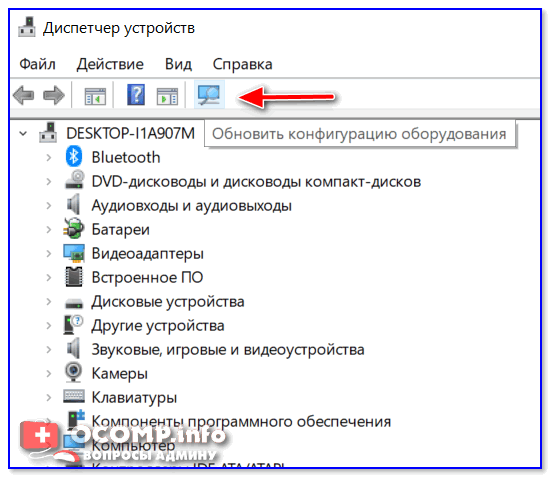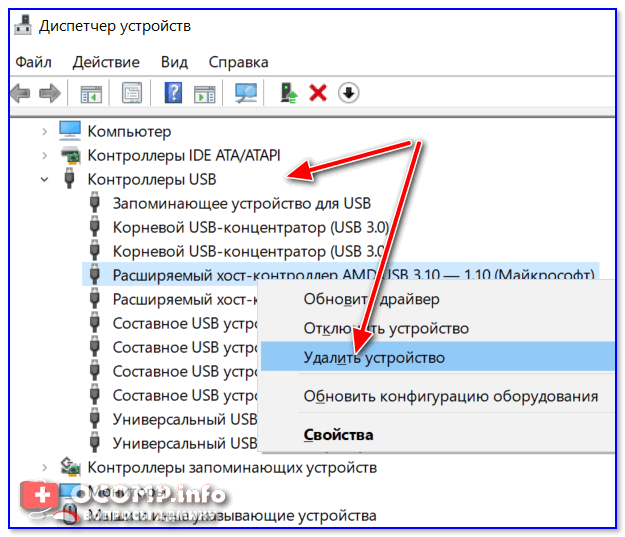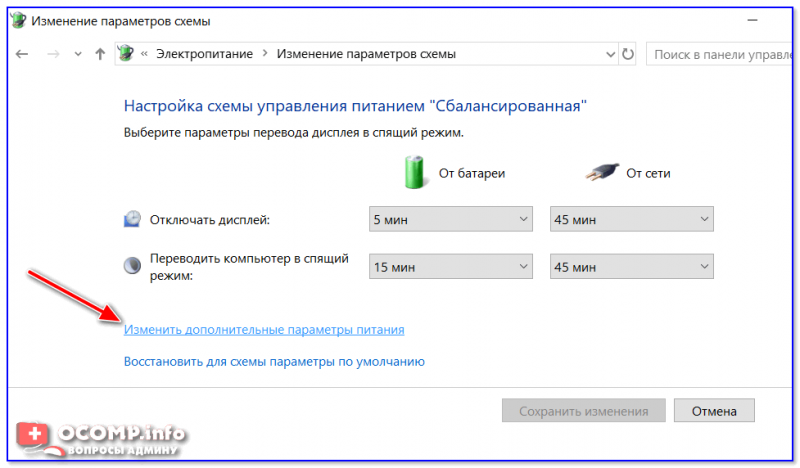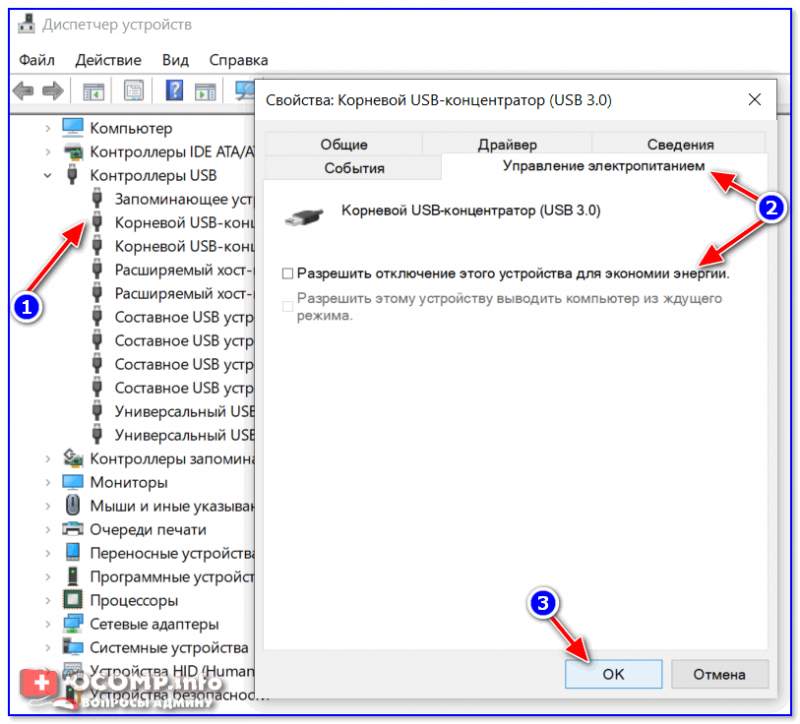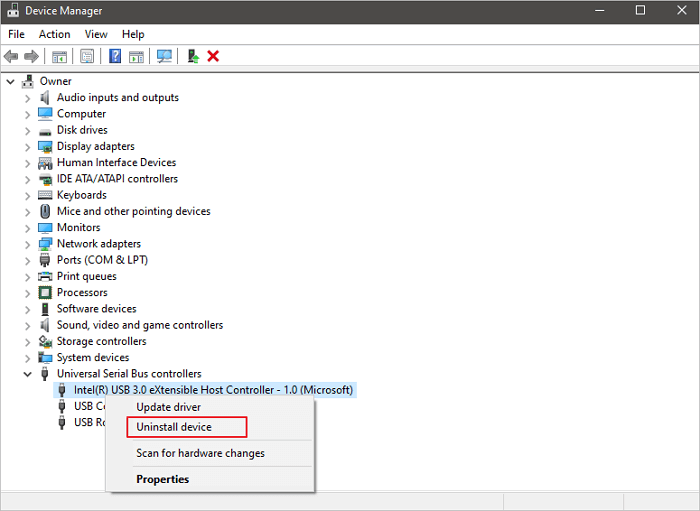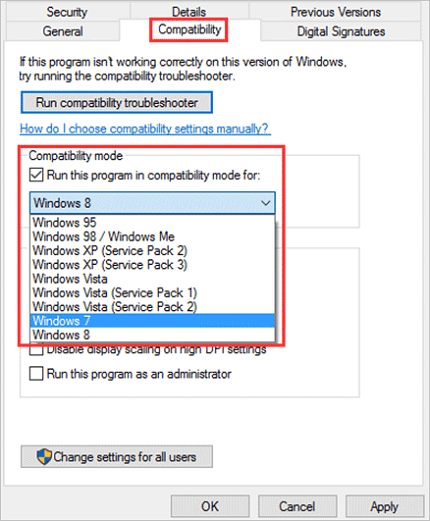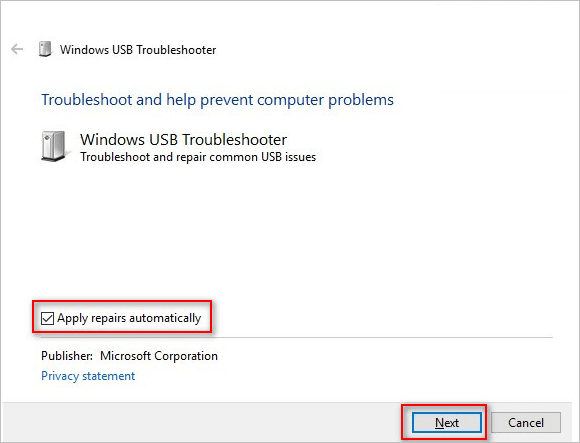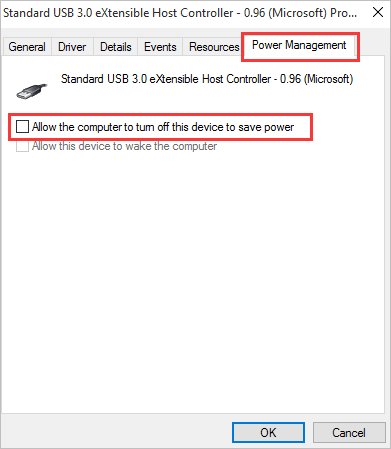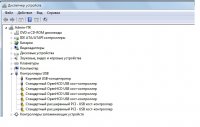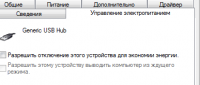04.04.2020
Просмотров: 28612
При подключении USB устройства к компьютеру с Windows 7 или 10 пользователь может столкнуться с проблемой циклического подключения или отключения. Возникает такая неполадка по нескольким причинам: при неверном подключении устройства, при повреждении кабеля или самого разъема, при неполадках с самим устройством, при проблемах с драйверами. Если вы столкнулись с ситуацией, когда на вашем ПК постоянно подключается и отключается устройство USB, тогда стоит воспользоваться следующими рекомендациями.
Читайте также: Почему медленно работает USB-порт и как это исправить?
Прежде, чем приступать к манипуляциям с настройками Windows 7 или Windows 10, стоит провести ряд диагностических действий, а именно:
- Переподключаем устройство к другому порту. Возможно, вы подключили устройство типа USB 2.0 к порту USB 3.0. В теории и на практике USB устройства все равно должны работать правильно, но сбои не являются исключением. В любом случае, сменив разъем подключения, вы исключите вероятность поломки устройства или самого порта.
- Если вы подключаете к ПК устройство через кабель USB, то нужно попробовать заменить сам кабель. Возможно, виновником является перелом какой-то жилы в кабеле.
- Если у вас есть возможность подключить USB устройство к другому ПК, исключив вероятность сбоя со стороны Windows, то выполните данное действие.
Если же вы переподключили устройство, но проблема с циклическим подключением и отключением устройства осталась, то пробуем следующие действия.
В первую очередь нужно попробовать выполнить манипуляции с драйверами. Для этого стоит нажать «Win+R» и ввести «devmgmt.msc».
Откроется окно «Диспетчера устройств». Нужно перейти к ветке «Контроллеры USB» и развернуть её. Смотрим, чтобы не было обозначения с восклицательным знаком. Если таково имеется, то стоит нажать на нем правой кнопкой мыши и выбрать «Обновить драйвера».
Далее выбираем «Выполнить поиск драйверов на этом компьютере» и позволяем системе найти нужные драйвера и установить их.
После обновления драйверов нужно перезагрузить систему, чтобы изменения вступили в силу.
Если обновление драйверов не помогло исправить ошибку, то в том же «Диспетчере устройств» нужно нажать на элементе правой кнопкой мыши и выбрать «Удалить устройство».
Отключаем USB от ПК и перезагружаем систему. Подключаем устройство заново. Если был сбой, то система подтянет заново устройство и программное обеспечение для него.
Циклическое подключение и отключение USB устройства как на Windows 7, так и на Windows 10 может быть связано с неверными настройками электропитания. Для того, чтобы это проверить, нужно открыть «Диспетчер устройств» и найти ветку «Устройства HID». Далее находим «USB устройства ввода». Нажимаем на элементе правой кнопкой мыши и выбираем «Свойства» (в Windows 10 будет сразу Управление питанием), а далее переходим во вкладку «Управление питанием». Здесь снимаем отметку «Разрешить отключение этого устройства для экономии энергии».
Перезапускаем устройство, чтобы изменения вступили в силу.
Также план электропитания можно изменить в настройках Windows. Для этого стоит перейти в «Панель управления» и выбрать «Электропитание» или же нажать «Win+R» и сразу ввести «control.exe powercfg.cpl,,3».
Откроется небольшое окно с настройками электропитания. Нужно найти ветку «Параметры USB» и развернуть её. Находим «Параметр временного отключения USB портов». Задаем ему значение «Запрещено».
Вновь перезагружаем операционную систему, чтобы изменения вступили в силу. В случае, если вышеописанные методы не помогли избавиться от неполадки, то стоит откатить систему до более раннего состояния, когда при подключении USB не было циклических перезагрузок.
Когда вы подключаете внешнее USB-устройство, есть вероятность, что оно может не работать в вашей системе из-за проблем несовместимости. В таких случаях вы можете столкнуться с проблемой постоянного отключения и повторного подключения USB. Следовательно, если вы ищете решения, чтобы исправить эту проблему, то вы попали в нужное место! Мы предлагаем идеальное руководство, которое поможет вам решить проблему с отключением USB-накопителя в Windows 10.
Возможность подключения компьютера к внешнему USB-накопителю важна по следующим причинам:
- На внешних USB-накопителях можно сохранять личные файлы, рабочие файлы и файлы игр.
- На USB-накопителе также могут храниться установочные файлы Windows, если нужно загрузить ОС Windows на другом компьютере.
- USB-накопители также используются в качестве системного хранилища резервных копий. Если вы потеряете данные на компьютере, для восстановления этих потерянных файлов необходимо создать резервную копию.
Что делать, если USB постоянно отключается и снова включается в Windows 10
У этой проблемы может быть несколько причин, например:
- Неисправный порт USB: это может привести к тому, что USB будет постоянно отключаться и повторно подключаться.
- Устаревшие драйверы USB: если текущие драйверы на ПК с Windows несовместимы или устарели по отношению к системным файлам, вы можете столкнуться с указанной ошибкой.
- Включены параметры приостановки USB: включенные параметры приостановки USB будут отключать все USB-устройства от компьютера, если они не используются.
- Устаревшая ОС Windows: в некоторых случаях может оказаться, что операционная система Windows, установленная на ПК, устарела.
- Параметры энергосбережения: при недостаточном питании USB-накопитель отключается для экономии энергии.
- Поврежденные системные файлы: проблема также может быть вызвана поврежденными системными файлами на компьютере.
Список методов решения проблем с отключением и повторным подключением USB был составлен и упорядочен в соответствии с уровнем сложности. Итак, проделайте их один за другим, пока не найдете решение для своего ПК с Windows 7 или Windows 10.
Метод 1: перезагрузите компьютер
Перезагрузка ПК с Windows помогает устранить распространенные сбои и ошибки. Следовательно, вы должны сначала попробовать это простое решение.
1. Щелкните меню Пуск.
2. Теперь выберите значок питания, расположенный внизу.
Примечание. Значок питания находится вверху в Windows 8 и внизу в Windows 10.
3. Здесь нажмите Перезагрузить.
Метод 2: используйте другой порт USB
Порт, который вы в настоящее время используете, может работать со сбоями, из-за чего USB постоянно отключается и снова подключается. Поэтому, выполните следующие основные проверки:
1. Отсоедините USB от текущего порта и подключите его к другому USB-порту.
2. Подключите другой рабочий USB к разным портам ПК и проверьте, возникает ли такая же проблема. Таким образом можно определить, неисправен ли порт, может быть его необходимо отремонтировать или заменить.
3. Подключите USB к другому компьютеру, чтобы проверить, работает ли он.
Метод 3: запустите средство устранения неполадок Windows
Несколько пользователей сообщили, что эту проблему можно решить, запустив встроенное средство устранения неполадок в Windows 7, 8, 8.1 или 10. Функции устранения неполадок включают:
- Завершение работы всех служб Windows Update.
- Переименование папки C:WindowsSoftwareDistribution на C:WindowsSoftwareDistribution.old
- Очистка всего кэша загрузки, присутствующего в системе.
- Перезагрузка служб Windows Update.
Следуйте приведенным инструкциям, чтобы запустить его:
1. Нажмите клавиши Windows + R, чтобы открыть диалоговое окно Выполнить.
2. Введите msdt.exe -id DeviceDiagnostic и нажмите OK.
3. Нажмите Далее в средстве устранения неполадок Оборудование и устройства.
4. Следуйте инструкциям на экране, а затем перезагрузите компьютер.
5А. Этот процесс позволяет узнать, может ли он выявить и устранить проблему.
5Б. Однако следующий экран появится, если процесс не сможет определить проблему. Следовательно, вы можете попробовать остальные методы, перечисленные в этой статье.
Метод 4: обновите драйверы USB
Чтобы решить проблему с отключением и повторным подключением USB-устройства в Windows 10, вы можете попробовать обновить драйверы USB следующим образом:
1. Введите Диспетчер устройств в строке поиска и нажмите Открыть.
2. Перейдите к Контроллеры USB и дважды щелкните по этой записи.
3. Теперь щелкните правой кнопкой мыши драйвер USB и выберите Обновить драйвер.
4. Теперь нажмите Автоматический поиск драйверов.
5А. Ваш драйвер обновится до последней версии.
5Б. Если у вас уже установлена последняя версия драйвера, вы получите сообщение: Наиболее подходящие драйверы для вашего устройства уже установлены.
6. Нажмите Закрыть, чтобы закрыть окно и перезагрузить компьютер.
Метод 5: откатить USB-драйверы
Если USB-устройство начало работать со сбоями после обновления Windows, откат USB-драйверов может помочь. Откат драйвера удалит текущий драйвер, установленный в системе, и заменит его предыдущей версией. Этот процесс должен устранить любые ошибки в драйверах и потенциально решить указанную проблему.
1. Запустите Диспетчер устройств и разверните раздел Контроллеры USB, как раньше.
2. Щелкните правой кнопкой мыши драйвер USB и выберите Свойства.
3. Теперь перейдите на вкладку Драйвер и выберите Откатить.
4. Щелкните OK, чтобы применить это изменение.
5. Наконец, подтвердите запрос и перезагрузите компьютер с Windows, чтобы откат состоялся.
Примечание. Если опция Откатить неактивна, это означает, что в вашей системе нет файлов предустановленных драйверов или отсутствуют исходные файлы драйверов. В этом случае попробуйте альтернативные методы, описанные в этой статье.
Метод 6: переустановите драйверы USB
Если обновление или откат драйверов не помогли, удалите драйвер USB и установите его снова. Для этого выполните следующие действия.
1. Перейдите в Диспетчер устройств > Контроллеры USB, выполнив действия, описанные в разделе Метод 4.
2. Теперь щелкните правой кнопкой мыши на драйвер USB и выберите Удалить устройство.
3. Подтвердите процесс, щелкнув Удалить в следующем запросе.
4. Перезагрузите компьютер.
5. Теперь посетите веб-сайт производителя и загрузите соответствующий драйвер. Например, расширяемый хост-контроллер Intel® USB 3.0.
6. После загрузки дважды щелкните загруженный файл и следуйте инструкциям по его установке.
Метод 7: отключите настройку управления питанием USB
Существует функция под названием Выборочная приостановка USB, при которой драйвер концентратора может приостанавливать работу отдельных портов, не влияя на работу других портов. И если устройства интерфейса пользователя (HID) настроены с такими настройками, то иногда вы можете столкнуться с проблемой отключения и повторного подключения USB, когда система находится в режиме ожидания. Следовательно, отключите функцию автоматической приостановки USB, как описано в этом методе:
1. Введите Диспетчер устройств в строке поиска и нажмите Открыть.
2. Теперь дважды щелкните Устройства HID.
3. Щелкните правой кнопкой мыши USB-устройство, в котором возникла проблема, и выберите Свойства.
4. Здесь перейдите на вкладку Управление электропитанием и снимите флажок Разрешить отключение этого устройства для экономии энергии.
5. Наконец, нажмите OK, чтобы сохранить изменения и перезагрузить систему.
Метод 8: отключите настройку выборочной приостановки USB
Несмотря на то, что функция выборочной приостановки поможет вам сэкономить электроэнергию, она может привести к отключению USB и других периферийных устройств. Вы можете изменить этот параметр следующим образом:
1. Запустите панель управления через панель поиска Windows.
2. Теперь перейдите в Электропитание и щелкните по нему.
3. Теперь выберите Настройка схемы электропитания для текущего активного плана.
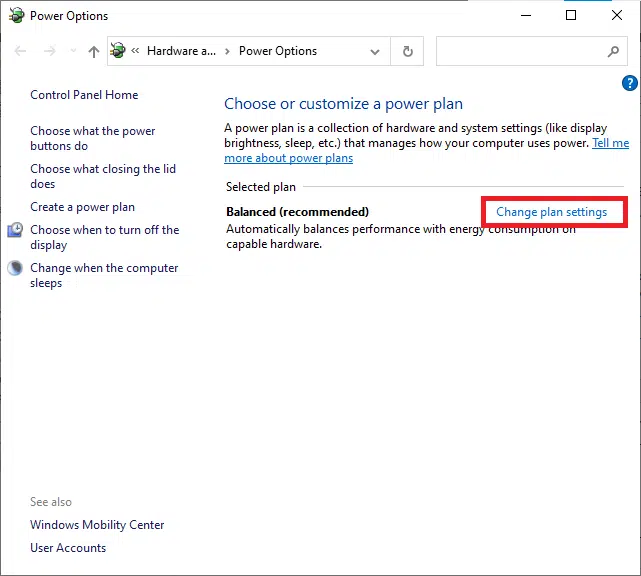
5. Теперь дважды щелкните на Параметры USB.
6. Затем снова дважды щелкните параметр временного отключения USB-порта.
7. Здесь нажмите От батареи и в раскрывающемся списке измените настройку на Запрещено.
8. Теперь нажмите Подключен и измените настройку на Запрещено в раскрывающемся списке.
9. Наконец, нажмите Применить > ОК, чтобы сохранить изменения.
Примечание. Если в вашей системе активны несколько схем управления питанием, повторите ту же процедуру для всех этих схем.
Метод 9: запустите сканирование SFC и DISM
Пользователи Windows 10 могут автоматически сканировать и восстанавливать системные файлы, запустив средство проверки системных файлов. Это встроенный инструмент, который позволяет пользователю удалять файлы и исправлять USB-накопитель, который постоянно отключается. Точно так же вы также можете запускать команды DISM для проверки и восстановления работоспособности системы.
Примечание. Для получения лучших результатов мы загрузим компьютер с Windows в безопасном режиме перед запуском сканирования.
1. Нажмите клавиши Windows + R, чтобы открыть диалоговое окно Выполнить.
2. Введите msconfig и нажмите Enter, чтобы открыть конфигурацию системы.
3. Теперь перейдите на вкладку Загрузка. Затем установите флажок Безопасный режим и нажмите ОК.
4. Теперь подтвердите запрос, нажав Перезагрузить или Выйти без перезагрузки.
Теперь ваша система загрузится в безопасном режиме.
5. В строке поиска введите cmd и щелкните Запуск от имени администратора.
6. Введите команду sfc /scannow и нажмите клавишу Enter. Теперь программа проверки системных файлов начнет свой процесс.
7. Подождите, пока не появится сообщение Проверка на 100% завершена. После этого загрузите систему в обычном режиме и проверьте, решена ли проблема сейчас. Если нет, продолжайте следовать инструкциям.
8. Cнова запустите окно командной строки.
9. Введите следующие команды одну за другой и нажмите Enter:
DISM.exe /Online /Cleanup-image /Scanhealth
DISM.exe /Online /Cleanup-image /Restorehealth
Метод 10: обновите ОС Windows
Всегда проверяйте, что вы используете свою систему в ее обновленной версии, чтобы избежать проблем с отключением и повторным подключением USB в Windows 10 или Windows 7.
1. Введите Проверить наличие обновлений в строке поиска и нажмите Открыть.
2. Теперь щелкните Проверить наличие обновлений на правой панели.
3А. Щелкните Установить, чтобы загрузить и установить последние доступные обновления.
3B. Если ваша система уже обновлена, появится сообщение У вас установлены все последние обновления.
4. Перезагрузите компьютер и убедитесь, что проблема решена.
Почему USB-устройство постоянно отключается: как решить проблему
При работе со стационарным ПК или ноутбуком, может возникнуть проблема: постоянно отключается одно USB-устройство. То есть, пользователь слышит звук, но определить сразу, что было выключено – не получается.
Основные причины
В списке основных проблем первым идет использование USB-хабов и более трех дополнительных подключенных устройств. Но тут стоит заметить, что на абсолютно исправных хабах неисправность возникать не должна.
Второй тип неисправностей состоит в отсутствии достаточной мощности для запуска устройства. В основном, возникает на ноутбуках. Или повреждение кабелей, входных разъемов. Как пример: при длительном использовании, могут разболтаться USB-порты. Поэтому, прежде чем менять кабеля, нужно проверить: как держатся внутри, работа на других компьютерах или ноутбуках.
В список проблем также входит неправильно установленный драйвер, параметры энергосбережения и даже некоторые антивирусы.
Способ, как определить проблему
Программа USB Deview корректно работает на системах Windows от 7-мой до десятой. С её помощью, можно отследить все текущие подключения, а также внезапные отключения. Программа проста и в том, что не требует установки: включив EXE файл с официального сайта, пользователю сразу будет показан список устройств.
Как проверить активность USB:
- Скачать USB Deveiw – открыть архив с файлом.
- Запустить – постепенно отключать каждое устройство, чтобы определить название.
- Проследить за тем, какие USB отключаются самостоятельно.
Далее – нужно проверить уже само устройство: просмотреть кабель на неисправность, подключить к другому ПК или ноутбуку. Также, нужно проверить официальные драйвера и наличие обновлений. В Windows 10 причиной неисправности того или иного устройства могут стать последние установленные версии системы. В таком случае, нужно переустановить драйвера и проверить работу USB заново.
Понравился материал?!
Буду очень рад, если подпишитесь на канал и оцените мою статью « пальцем вверх » ваше внимание очень важно для меня.
Любые вопросы задавайте в комментариях, постараюсь оперативно ответить, строго не судите, публикую свое мнение!
Источник
Отключаются USB-порты
Периодически (В любой момент) у меня отключаются на компьютере USB-порты и отключаются все и разом. Уже всё попробовал, что предлагают везде на похожие случаи: Драйвера, Проверка Комплектующих на исправность, Проверка на Вирусы, Переустановка Винды, а так же выключил Автоматическое Отключение USB-портов в целе экономии Электроэнергии, но проблема никуда не делась. И нагруженность компьютера вообще не имеет значения, потому что бывало и такое, что от одной игры выключалось через минут 20, а от той же игры, браузера и пары приложений через 1.5 часа. Но бывали и их отключения без игры, например при работе в Фотошопе с включенным Браузером. Не знаю уже что делать
Что я и говорю, это я уже делал, проблема никуда не исчезла
USB-устройство не опознано. Как исправить?
Это классическая ошибка в тех случаях, когда на конкретное устройство попросту не установлен/коряво установлен драйвер.
Особенно актуально с новыми ПК и подключением нового оборудования.
Можно ли пользваться шнуром USB-2 для USB-3?
Да конечно, шнур ни на что не влияет.
Влияет если вы будете подключать USB3 к разьему USB2
Если подключить устройство USB 2.0 в разъём 3.0, то работать оно будет на уровне 2.0. Если подключить устройство USB 3.0 к разъёму 2.0, то работать оно тоже будет на уровне 2.0. Таким образом, при совместимости этих интерфейсов, меньшая версия задаёт качество работы.
Как отключить hyper-v в Windows 10?
Зайдите в Панель управления -> Программы -> Включение или отключение компонентов Windows. Далее снимите галочку с Hyper-V и перезагрузите компьютер, чтобы изменения вступили в силу.
4 7 · Хороший ответ
Перестали работать мышь и клавиатура что делать?
Мне помогло настройка плана электропитания. Win10: Параметры ► Система ► Питание и спящий режим ► Дополнительные параметры электропитания (почти в самом низу мелким шрифтом) ► Настройка схемы электропитания ► Изменить дополнительные параметры питания ► Параметры USB ► Параметр временного отключения USB-порта ► установить значение «ЗАПРЕЩЕНО» . Дальше нажать кнопку «ПРИМЕНИТЬ» и «ОК» Можно перезагрузить ПК.
Для Win7: Панель управления ► Электропитание ► Настройка схемы электропитания и далее как описано выше.
2 1 · Хороший ответ
Что делать, если компьютер не включается?
Если компьютер не включается, то необходимо проверить следующее: (перед началом процедуры отключите все провода от материнской платы, кроме проводов от кнопки включения, кабеля к монитору и блока питания!)
- Проверить Блок питания. Для его проверки необходимо подключить заведомо исправный и попробовать включить компьютер.
- Проверить видеокарту: если вы использовали внешнюю видеокарту, то при наличии встроенной в материнскую плату видеокарты, подключите кабель от монитора к ней, а внешнюю отсоедините от платы. Если внутренней видеокарты нет, то проверить видеокарту можно только подключив вместо нее заведомо исправную.
- Проверить подклчение проводов к разьему Power SW на материнской плате от кнопки включения. Если они подсоединены, переткните их и проверте.
- Проверьте работу кнопки. Для этого отключите 2 провода от разъема Power SW на материнской плате и замкните их вручную отверткой (или чем то железным) если комьютер заработает, значит дело либо в проводах либо в кнопке. Найдите неисправность и исправьте.
- Проверьте USB разьемы. Визуально просмотрите USB разъемы сзади и спереди системника. Они не должны быть повреждены. Если они повреждены, сделайте так, чтобы контакты внутри них не замыкали между собой.
- Чистка сокета: для чистки сокета, снимите кулер с процессора, вытащите процессор и продуйте контакты. Затем снова акуратно встаьте и проверьте включение ПК.
Напишите как решили проблему. Всем будет интересно.
Источник
Юсб отключается постоянно windows 7










Отключаются USB — порты
__________________________________________________________________________________________
Как сделать так, что бы не отключались USB-порты на ноутбуке или компьютере.
В том, что отключаются usb-порты могут быть две стандартные причины:
1. Не сняты галочки в в контроллерах USB диспетчера устройств.
2. Разрешено временно отключение USB-порта в настройках управления питанием.
И так, что нужно сделать, чтобы ликвидировать проблему, когда отключаются usb-порты.
1. Идём по пути: Панель управления → Диспетчер устройств → Контроллеры USB → Корневой USB-концентратор → Управление электропитанием (в открывшемся окошке) и снимаем галочку на Пункте «Разрешить отключение этого устройства для экономии энергии». Необходимо снять галочки на всех 5 контроллерах как показано на рисунке.
2. Идём по пути: Панель управления → Электропитание → Настройка отключения дисплея (пункт находится слева) → изменить дополнительные параметры питания → Параметры USB → Параметры временного отключения USB порта и поставить «от батареи — ЗАПРЕЩЕНО» и «от сети — ЗАПРЕЩЕНО». Применить, сохранить.
После проделанной работы USB порты более не должны отключаться ни при каких обстоятельствах.
Источник
|
1 / 1 / 0 Регистрация: 10.08.2014 Сообщений: 129 |
|
|
1 |
|
|
18.03.2015, 10:10. Показов 91795. Ответов 9
Доброго времени суток.Суть проблемы такова: Где-то месяц назад начали сами по то включатся то выключатся ЮСБ порта(отключается клава и мышь), на данный момент это происходит, чуть ли не каждый час. В чем может быть причина сего недуга?. Винда 7 , 64 битная, максимум, стоит уже 2 года.Пробовал вот сделать как показано в этом видео, не помогло: периодически отключается USB
0 |
|
10568 / 5532 / 864 Регистрация: 07.04.2013 Сообщений: 15,660 |
|
|
18.03.2015, 17:17 |
2 |
|
Почитайте эту тему, может найдете что то полезное для себя.
0 |
|
киберпаразит 9719 / 2783 / 188 Регистрация: 14.06.2011 Сообщений: 9,586 |
|
|
18.03.2015, 18:09 |
3 |
|
Hellraven, конденсаторов на материнке вздутых нет? бывает их не видно на процессорой обвязке, они обычно вниз дуют.
— так же виновником может быть т.н. южный мост. вообщем на мать смотрите, если в livecdusb также себя ведет.
1 |
|
1 / 1 / 0 Регистрация: 10.08.2014 Сообщений: 129 |
|
|
20.03.2015, 19:41 [ТС] |
4 |
|
гм, щас подключил кабель от мыши на переднюю панель системника, а клаву всунул в разьем ps/2(могу ошибаться в названии порта) и пока что работает без глюков….
0 |
|
21297 / 12107 / 653 Регистрация: 11.04.2010 Сообщений: 53,466 |
|
|
20.03.2015, 19:47 |
5 |
|
0 |
|
1 / 1 / 0 Регистрация: 10.08.2014 Сообщений: 129 |
|
|
20.03.2015, 19:49 [ТС] |
6 |
|
Почитайте эту тему, может найдете что то полезное для себя. EHCI Hand-Off [Disabled] вот эта веща у меня Enable, за что она отвечает?… и стоит ли ее выключать..?
0 |
|
10568 / 5532 / 864 Регистрация: 07.04.2013 Сообщений: 15,660 |
|
|
20.03.2015, 19:51 |
7 |
|
Hellraven, решать вам, по крайней мере хуже не станет. Описание: Данная опция отвечает за механизм передачи управления интерфейсом ECHI контроллера USB 2.0 от устройства к устройству. При использовании USB-периферии важно исключить ситуацию, когда два и более USB-устройства (точнее говоря, драйвера этих устройств) одновременно полагают, что имеют монопольный доступ к ECHI-интерфейсу: подобная ситуация может привести к краху операционной системы. Поддержка данного механизма появилась только в Windows XP со вторым пакетом обновления, более ранние версии (включая Windows XP SP1) лишены возможности корректно обрабатывать эту ситуацию и поддержка механизма передачи управления интерфейсом ECHI должна быть возложена на BIOS. Таким образом, если у вас установлена Windows XP SP1 (или более ранние версии операционной системы), для опции должно быть указано значение Enabled. Наличие Windows XP SP2 (и более поздних пакетов обновления), Windows Vista позволяет передать управление операционной системе (выбрав Disabled).
0 |
|
1 / 1 / 0 Регистрация: 10.08.2014 Сообщений: 129 |
|
|
20.03.2015, 20:00 [ТС] |
8 |
|
читано? Варианты решения косяков с USB Прощу прощения, у вас в 4 пунктике сказано удалить все ЮСБ порта…..какие именно?? что б я лишние не удалил Миниатюры
0 |
|
21297 / 12107 / 653 Регистрация: 11.04.2010 Сообщений: 53,466 |
|
|
20.03.2015, 20:02 |
9 |
|
там же сказано — хост-контроллеры, у вас вижу их всего два
0 |
|
0 / 0 / 0 Регистрация: 16.08.2020 Сообщений: 2 |
|
|
16.08.2020, 05:23 |
10 |
|
Столкнулся с такой же проблемой, были kraken 7.1 сейчас сенхи gsp350 уже не знаю что делать…
0 |
|
IT_Exp Эксперт 87844 / 49110 / 22898 Регистрация: 17.06.2006 Сообщений: 92,604 |
16.08.2020, 05:23 |
|
Помогаю со студенческими работами здесь Не работают USB-порты Windows 7 и USB порты
Не работают usb порты Искать еще темы с ответами Или воспользуйтесь поиском по форуму: 10 |

Одна из довольно популярных проблем на ПК и ноутбуках — это внезапное отключение USB-портов (т.е. вроде бы еще пару дней назад все было OK — а сейчас компьютер просто не видит подключаемое устройство).
Кстати, кроме простой невидимости, могут начать появляться ошибки вида: «USB устройство не опознано», «Подключено неизвестное устройство к USB» и т.д.
*
Ну а без USB (ни мне вам рассказывать) — и ни туда, и не сюда, ведь этот интерфейс один из самых востребованных на сегодняшний день, почти всё периферийное оборудование (клавиатура, сканер, принтер и т.д.) подключается именно к нему.
Собственно, в этой заметке я поделился несколькими рекомендациями, которые в большинстве случаев помогут устранить сию проблему (разумеется, в тех случаях, когда железо устройства в порядке). Если вышел из строя контроллер или есть мех. повреждения — то здесь кроме мастерской (с паяльником) и заменой поврежденной части вам никто не поможет.
Итак, перейдем к делу…
*
Содержание статьи
- 1 Если перестали работать USB-порты: первые действия
- 1.1 Уточнить, цел ли кабель и работает ли само подключаемое устройство
- 1.2 Сбросить настройки BIOS
- 1.3 Проверить наличие драйвера на контроллер USB
- 1.4 Запретить отключение контроллера с целью экономии энергии
- 1.5 Подкорректировать настройки в системном реестре
- 1.6 Если USB-порт постоянно «отваливается» (каждые 30-40 сек.)
→ Задать вопрос | дополнить
Если перестали работать USB-порты: первые действия
Уточнить, цел ли кабель и работает ли само подключаемое устройство
Многие свои статьи я начинаю с самых простых и очевидных советов, не будет исключение и эта.
1) Если вы впервые столкнулись с проблемой — попробуйте просто перезагрузить компьютер (особенно это актуально, если до этого он был во «сне» или режиме «гибернации»). Ошибки, связанные с драйверами, с определением устройств и пр. — довольно часто устраняются таким простым образом…
2) Проверьте цел ли кабель (если он используется), которым вы подключаете устройство. Нередко из-за скруток при не аккуратном использовании можно повредить медные жилки внутри кабеля (рекомендуется его проверить на другом устройстве).
Кабель перегнут (скручен)
3) Уточните, в порядке ли подключаемое устройство (не вышло ли оно из строя).
4) Если вы подключаете устройство к USB на передней панели системного блока — попробуйте использовать порты с задней стенки (нередко передняя панель не подключена, либо работает со сбоями). Вообще, исключите любые «переходники» между USB-портом и устройством (как-то, какие-нибудь порты на клавиатуре, разветвители, док-станции и пр.).
USB-порты на передней панели часто вовсе не подключены…
5) Кстати, если из-за USB-портов вы не можете пользоваться клавиатурой — попробуйте ее подключить к PS2 портам (если они есть в наличии…). Даже USB клавиатуру можно подключить к ним с помощью небольшого переходника (есть во многих компьютерных магазинах).
Переходник USB на PS/2
6) Если из-за неработоспособных USB у вас проблема с клавиатурой (а мышка работает) — можно воспользоваться экранной клавиатурой для выполнения ряда нижеприведенных действий… (если наоборот, не работает мышка, а клавиатура в порядке — можно работать и без нее, тут приведены примеры).
📌 Важно!
Если у вас после этих первых 6 действий так и не заработали USB-порты, и вы не можете работать ни с мышкой, ни с клавиатурой — ознакомьтесь с этим: https://ocomp.info/ne-rabotaet-myish-i-klaviatura.html
*
Сбросить настройки BIOS
Второй момент, на который рекомендую обратить внимание — это настройки BIOS. Дело в том, что в ряде версий BIOS — можно отключить работу USB (совсем!).
Обычно, параметр, отвечающий за работу USB, называется, как «USB Controller», и чтобы порты работали — он должен быть в режиме «Enabled» (т.е. включен). См. пример на скрине ниже.
Важный момент: сбросить настройки BIOS можно при помощи батарейки внутри корпуса компьютера/ноутбука (т.е. вообще без использования клавиатур и мышек). О том, как это сделать — см. эту заметку.
📌 В помощь!
Как войти в BIOS и изменить в нем настройки — [см. инструкцию]
Включены ли USB-порты в BIOS
*
Проверить наличие драйвера на контроллер USB
Для этого нам понадобиться 📌диспетчер устройств.
1) Чтобы его открыть — нажмите Win+R, и в появившееся окно введите команду devmgmt.msc.
Запуск диспетчера устройств — devmgmt.msc
Далее обратите внимание, нет ли у вас устройств с восклицательными желтыми знаками (это сигнализирует о том, что в системе нет ряда драйверов). Обычно, такие устройства находятся во вкладке «Другие устройства».
Как будет выглядеть устройство в диспетчере задач, для которого нет драйвера
После нажмите по кнопке «Обновить конфигурацию оборудования» (некий аналог перезагрузки ПК).
📌 В помощь!
Для автоматического обновления драйверов можно использовать спец. утилиты.
Обновить конфигурацию оборудования
2) Если устройств с восклицательными желтыми знаками в диспетчере нет — рекомендую дальше проверить, не выходило ли каких-нибудь обновлений. Сделать это удобно с помощью Driver Booster (утилита автоматически найдет драйвера для ваших контроллеров, см. скрин ниже).
Driver Booster — поиск драйверов
Если драйвера будут найдены — отметьте галочками нужные устройства и обновите их.
3) В некоторых случаях удается «заставить» работать USB-порты с помощью удаления их драйвера в диспетчере устройств.
📌 Важно!
При удалении контроллеров из диспетчера устройств у вас могут перестать работать все USB (в том числе и клавиатура с мышкой). После перезагрузки — современные ОС Windows 7/8/10 автоматически установят их.
Сам процесс достаточно простой: необходимо открыть вкладку «Контроллеры USB», на каждом из них кликнуть правой кнопкой мышки и в меню выбрать «Удалить устройство». (не перепутайте с «Отключить»!)
Удалить устройство
*
Запретить отключение контроллера с целью экономии энергии
Иногда, из-за включенной экономии энергии (это больше относится к ноутбукам), устройство отключает USB-контроллер и не «включает» его назад. Разумеется, после перезагрузки компьютера — всё работает, но через некоторое время это может происходить вновь…
Чтобы исправить это, необходимо воспользоваться настройками электропитания: нажмите Win+R, и используйте команду powercfg.cpl (универсальный способ открыть раздел с питанием).
powercfg.cpl — открыть настройки электропитания
Далее откройте текущую схему питания и перейдите по ссылке изменения доп. настроек.
Изменить доп. параметры питания
Затем в параметрах USB запретите временное отключение портов. Да, это может несколько уменьшить время автономной работы ноутбука, но совсем незначительно — 2÷3%…
Запрещено временное отключение USB-порта
Кроме этого, в диспетчере устройств нужно открыть раздел с контроллерами USB, поочередно открыть свойства каждого из них и во вкладке «Управление электропитанием» снять разрешение на отключение (пример ниже ).
Разрешить отключение этого устройства для экономии энергии
*
Подкорректировать настройки в системном реестре
Примечание: при работе в системном реестре — будьте аккуратны. Определенные изменения в нем могут стать причиной в невозможности загрузки ОС Windows.
*
1) Сначала необходимо открыть редактор реестра: для этого нажмите Win+R, и введите команду regedit.
regedit — открыть редактор реестра
2) Далее нужно найти ветку:
КомпьютерHKEY_LOCAL_MACHINESYSTEMCurrentControlSetControlClass{36fc9e60-c465-11cf-8056-444553540000}
и удалить из нее параметры «LowerFilters» и «UpperFilters» (разумеется, если они присутствуют там).
3) Перезагрузить компьютер и проверить работоспособность портов.
*
Если USB-порт постоянно «отваливается» (каждые 30-40 сек.)
Еще одна распространенная проблема…
Наиболее часто встречается при подключении к USB нескольких устройств с помощью разветвителя, либо внешнего жесткого диска.
Проблема, обычно, в этом случае кроется в недостаточном питании — поэтому через определенный короткий промежуток времени устройство становится невидимым (либо совсем, либо через неск. секунд снова начинает свою работу).
Чтобы исправить это, можно порекомендовать следующее:
- если вы подключаете устройство к USB 2.0 — попробуйте порт USB 3.0 (дело в том, что сила тока у них различна: 500 мА для USB 2.0 и 900 мА для версии 3.0);
- если вы используете различные переходники (для подключения нескольких устройств к одному USB) — рекомендую заменить их на USB-хаб с дополнительным источником питания;
USB-разветвитель с дополнительным питанием
- если речь идет о внешнем диске — попробуйте использовать либо предложенный выше хаб, либо Y-шнурок (он позволяет подключить диск сразу к 2-м портам!).
Y-образный шнурок USB для подключения внешнего HDD
*
На сим пока все. Дополнения всегда кстати…
Удачной работы!
✌
Первая публикация: 19.08.2019
Корректировка: 30.05.2022


Полезный софт:
-
- Видео-Монтаж
Отличное ПО для создания своих первых видеороликов (все действия идут по шагам!).
Видео сделает даже новичок!
-
- Ускоритель компьютера
Программа для очистки Windows от «мусора» (удаляет временные файлы, ускоряет систему, оптимизирует реестр).
Microsoft Community: Windows 10 USB Device Disconnects and Reconnects Often
I recently upgraded my Windows 7 gaming pc to Windows 10, and ever since I have been having problems with my USB devices. Every five minutes or so all of my USB devices will disconnect, and then reconnect. I have a USB WiFi adapter and when it reconnects my WiFi does not reconnect, so I have to unplug and re-plug in the adapter to regain WiFi. Is there a fix for this USB bug?
Source: https://answers.microsoft.com/en-us/windows/forum/all/windows-10-usb-device-disconnects-and-reconnects/7b93eabd-0ea3-444e-8671-1f5dcf460fc0
USB keeps disconnecting and reconnecting on your computer? Keep calm, it’s actually quite easy to fix. Here are 4 solutions to solve the error — USB randomly disconnects. They have helped other users resolve the problem.
| Workable Solutions | Step-by-step Troubleshooting |
|---|---|
| Fix 1. Try Quick Fixes | Connect your USB devices or flash drives to another computer > Try a different USB port…Full steps |
| Fix 2. Reinstall USB Driver | Click on Windows key + X and then, select «Device Manager». Locate and expand…Full steps |
| Fix 3. Run USB Troubleshooter | Download Windows 10 USB Troubleshooter. The utility will detect and prompt you to select…Full steps |
| Fix 4. Disable Power Saving | Again, enter the Device Manager interface and find the Universal Serial Bus controllers option…Full steps |
Fix 1. Try Quick Fixes to Solve USB Disconnecting and Reconnecting
When the USB drive randomly disconnects, don’t panic. You need to check first if it is a USB port faulty that makes the USB not work in Windows 10. To figure out the error, follow the steps.
Step 1. Connect your USB devices or flash drives to another computer.
If the USB drive is working properly on the other computer, then your computer (instead of the USB device) is most likely at fault. If it still keeps disconnecting, then move on to step 2.
Step 2. Try a different USB port.
If the USB device works well after changing the USB port, that is expected. If the USB still keeps disconnecting, move on to the next solution.
Fix 2. Reinstall the Universal Serial Bus Controllers Driver
The Universal Serial Bus controllers’ issue can be the reason for USB disconnecting and reconnecting. To fix the error, you can solve the driver issue first. To do this job, follow these steps.
Step 1. Click on Windows key + X and then, select «Device Manager».
Step 2. Locate and expand «Universal Serial Bus controllers» in the Device Manager Window.
If it is a regular USB drive, it will be listed as a «USB Massive Storage Device».
If USB 3.0 keeps disconnecting Windows 10/8/7, you need to look for «USB 3.0 Extensible Host Controller». Here, take the USB 3.0 device as an example.
Step 3. Right-click on the «Standard USB 3.0 eXtensible Host Controller» option and choose the «Uninstall» option to uninstall it.
Restart the computer and check if it works. If fails, download the latest version of the Universal Serial Bus controllers driver from the manufacturer’s website. Then, install the latest Universal Serial Bus controllers driver in Compatibility mode:
- Right-click the setup file and choose «Properties» from the popup list.
- Select the «Compatibility» Tab. Check the «Run this program in compatibility mode for» option and choose an older Windows OS like Windows 7.
- Let the driver install and check the functionality.
Fix 3. Run Windows 10 USB Troubleshooter
This problem may occur if your USB has some problems. So you should run Windows 10 USB Troubleshooter. It is an automated tool that checks the USB connection to the computer for any known issues. Follow these steps to run the troubleshooter.
Step 1. Download Windows 10 USB Troubleshooter.
Download URL: https://m.majorgeeks.com/files/details/microsoft_windows_usb_troubleshooter.html
Step 2. The utility will detect and prompt you to select the device you want to fix. In this case, a USB drive, but it can fix other peripherals, such as USB audio and USB printer. Click the «Next» button.
Step 3. Click the «Close» button.
After completing the steps, the Windows USB Troubleshooter will check and attempt to fix any issues.
Fix 4. Disable the Power Saving Option
Some users find this method work for them. They claimed to have solved the USB keeps disconnecting and reconnecting issue by turning off the power option. If the solutions above all fail to help, you can try this method.
Step 1. Again, enter the Device Manager interface and find the Universal Serial Bus controllers option.
Step 2. Right-click on the «USB 3.0 eXtensible Host Controller» option and choose «Properties» from the pop-out list.
Step 3. Switch to the Power Management section and uncheck the «Allow the computer to turn off this device to save power» option and press «OK» to keep the change.
How to Recover Data from a USB Even It’s Inaccessible
If you want to restore data from your inaccessible USB drives, you can turn to EaseUS EaseUS Data Recovery Wizard. This USB data recovery software can recover data from an SD card, memory card, hard drive, and SSD with simple clicks. It is designed to recover lost files, photos, documents, and videos when your device is formatted, damaged, or inaccessible.
Download and run this data recovery software to restore your lost USB data now.
Step 1. Choose the USB drive to scan
Launch EaseUS Data Recovery Wizard and choose your USB drive where you lost important files. Click «Scan» to start.
Step 2. Check and preview USB drive data
When the scanning is finished, you can quickly locate a specific type of file by using the Filter feature as well as the Search option.
Step 3. Restore flash drive data
After checking and finding lost USB drive files, click «Recover» to restore them. You shall save the found files to a safe location on your PC rather than to your USB drive.
Conclusion
Have you solved the USB disconnecting and reconnecting error? Do you have any additional problems? Feel free to contact us and let us know your thoughts.
Consult with EaseUS data recovery experts for one-on-one manual recovery service. We could offer the following services after a FREE diagnosis.
- Fix HDD, SSD, external hard drive, USB flash drive errors, and restore data from all RAID levels
- Recover lost partition that cannot be restored by data recovery software
- Fix disks that cannot be read or accessed because of bad sectors
- Fix disks that become GPT protected partitions
- Wipe data, unformat hard drive, Install/uninstall software or driver, etc.
Страницы 1
Чтобы отправить ответ, вы должны войти или зарегистрироваться
RSS
Сообщений [ 25 ] Просмотров: 16 446
1 05.05.2013 13:09:15 (9 лет 10 месяцев назад)
- zaus
- Участник
- Автор темы
- Неактивен
- Стаж: 13 лет 6 месяцев
- Сообщений: 2 837
- Репутация : [ 108 | 0 ]
Тема: отключаются usb порты в windows 7
отключаются usb порты в windows 7
работает только один порт, отключаешь порт и затем включаешь, все работает. После перезагрузки компа все с начало:
Отредактировано zaus (05.05.2013 13:16:00, 9 лет 10 месяцев назад)
2 Ответ от злобный горожанин 05.05.2013 13:13:06 (9 лет 10 месяцев назад)
3 Ответ от zaus 05.05.2013 13:35:34 (9 лет 10 месяцев назад)
- zaus
- Участник
- Автор темы
- Неактивен
- Стаж: 13 лет 6 месяцев
- Сообщений: 2 837
- Репутация : [ 108 | 0 ]
Re: отключаются usb порты в windows 7
davinhi пишет:
zaus,
дррайвера материнки
и это
Галочку убирал, биос сбрасывал на стандартные…
капец, на оф сайте не могу дрова на мать найти, или чего-то не допонимаю
http://www.acer.ru/ac/ru/RU/content/drivers
Бук Aspire 5536G
вот что на оф. сайте есть:
Audio Realtek Audio Driver 6.0.1.5911 58.5 MB 2009/10/23
Bluetooth Broadcom Bluetooth Driver 6.2.0.9700 57.5 MB 2009/10/22
CardReader Realtek Card Reader Driver (RT5159) 6.1.7600.30104 7.2 MB 2009/10/22
Lan Broadcom LAN Driver 12.2.1.1 67.4 MB 2009/12/10
Modem Conexant Modem Driver 7.80.4.55 5.2 MB 2009/10/21
TouchPad ALPS Touchpad Driver 7.5.2015.1103 8.4 MB 2009/10/21
TouchPad Synaptics Touchpad Driver 13.2.2.0 28.2 MB 2009/10/21
VGA ATI VGA Driver 8.632.0. 108.0 MB 2009/10/23
Wireless LAN Atheros Wireless LAN Driver (XB63 XB91 HB93 HB95) 8.0.0.225 5.5 MB 2009/10/23
Отредактировано zaus (05.05.2013 13:37:12, 9 лет 10 месяцев назад)
4 Ответ от злобный горожанин 05.05.2013 13:42:14 (9 лет 10 месяцев назад)
- злобный горожанин
- Участник
- Неактивен
- Стаж: 10 лет 5 месяцев
- Сообщений: 14 899
- Репутация : [ 522 | 0 ]
Re: отключаются usb порты в windows 7
есть там
http://www.acer.ru/ac/ru/RU/content/drivers
все дрова на эт бук
модель вписывай
ось
Отредактировано злобный горожанин (05.05.2013 13:43:03, 9 лет 10 месяцев назад)
5 Ответ от Alks 05.05.2013 13:43:05 (9 лет 10 месяцев назад)
- Alks
- Студент)
- Неактивен
- Откуда: где-то между …
- Стаж: 11 лет 5 месяцев
- Сообщений: 8 885
- Репутация : [ 177 | 17 ]
Re: отключаются usb порты в windows 7
у буков южники так отваливатся начинают
Я словно лист на ветру, посмотрите как я парю.)))
все СУЕТА СУЕТ И ПРОЧАЯ СУЕТА
———————————————
азьмь есть…..
Анархия- мать порядка!!!
6 Ответ от zaus 05.05.2013 13:51:08 (9 лет 10 месяцев назад)
- zaus
- Участник
- Автор темы
- Неактивен
- Стаж: 13 лет 6 месяцев
- Сообщений: 2 837
- Репутация : [ 108 | 0 ]
Re: отключаются usb порты в windows 7
там и смотрел…написал какие есть…мать не вижу там
Модель Aspire 5536G стоит семерка 64
Alks пишет:
у буков южники так отваливатся начинают
если так, то печаль
исправимо? попробую дрова обновить сначала
Отредактировано (05.05.2013 13:52:40, 9 лет 10 месяцев назад)
7 Ответ от злобный горожанин 05.05.2013 13:58:10 (9 лет 10 месяцев назад)
- злобный горожанин
- Участник
- Неактивен
- Стаж: 10 лет 5 месяцев
- Сообщений: 14 899
- Репутация : [ 522 | 0 ]
Re: отключаются usb порты в windows 7
zaus,
удали все драйверы контроллёров usb
перезагрузка-установятся заново
8 Ответ от SilverRick 05.05.2013 13:59:49 (9 лет 10 месяцев назад)
- SilverRick
- Участник
- Неактивен
- Стаж: 11 лет 3 месяца
- Сообщений: 1 688
- Репутация : [ 56 | 1 ]
Re: отключаются usb порты в windows 7
davinhi пишет:
удали все драйверы контроллёров usb
перезагрузка-установятся заново
+1 мне помогло когда то..
9 Ответ от злобный горожанин 05.05.2013 14:01:27 (9 лет 10 месяцев назад)
- злобный горожанин
- Участник
- Неактивен
- Стаж: 10 лет 5 месяцев
- Сообщений: 14 899
- Репутация : [ 522 | 0 ]
Re: отключаются usb порты в windows 7
SamDrivers (Драйвер-Паки для всех Windows)
http://forum.oszone.net/thread-134115.html
Bslash DriverX (Программа установки драйверов)
http://forum.oszone.net/thread-205822.html
DriverPack Solution (Интерфейс для Пакетов Драйверов)
http://forum.oszone.net/thread-109872.html
DIA — Drivers Installer Assistant (Помощник установки драйверов)
http://forum.oszone.net/thread-139908.html
DBS — Drivers BackUp Solution (Программа для создания резервных копий драйверов устройств)
http://forum.oszone.net/thread-190814.html
10 Ответ от zaus 05.05.2013 14:13:27 (9 лет 10 месяцев назад)
- zaus
- Участник
- Автор темы
- Неактивен
- Стаж: 13 лет 6 месяцев
- Сообщений: 2 837
- Репутация : [ 108 | 0 ]
Re: отключаются usb порты в windows 7
davinhi пишет:
zaus,
удали все драйверы контроллёров usb
перезагрузка-установятся заново
ставятся — все отлично, перезагружаю и опять, только один порт функционирует
11 Ответ от злобный горожанин 05.05.2013 14:16:48 (9 лет 10 месяцев назад)
- злобный горожанин
- Участник
- Неактивен
- Стаж: 10 лет 5 месяцев
- Сообщений: 14 899
- Репутация : [ 522 | 0 ]
Re: отключаются usb порты в windows 7
zaus,
ну брат-диагностика
тут много кто глянет
12 Ответ от steals 05.05.2013 16:56:37 (9 лет 10 месяцев назад)
- steals
- Трудно всё время оставаться человеком-люди мешают
- Неактивен
- Откуда: Барнапаль
- Стаж: 11 лет 5 месяцев
- Сообщений: 4 425
- Репутация : [ 101 | 4 ]
Re: отключаются usb порты в windows 7
очень не хороший бук!!! Проблема может быть и в юге и в мульте!!! И Подвеска не пропадала??? У этой модели лампу вышибает забирая собой юг!!! Иногда просто юг умирает!
Но думаю дела именно системные клавиатура не глючит?

-Ремонт оборудования TROTEC KONICA MINOLTA EPSON
13 Ответ от zaus 05.05.2013 21:11:44 (9 лет 10 месяцев назад)
- zaus
- Участник
- Автор темы
- Неактивен
- Стаж: 13 лет 6 месяцев
- Сообщений: 2 837
- Репутация : [ 108 | 0 ]
Re: отключаются usb порты в windows 7
steals пишет:
очень не хороший бук!!! Проблема может быть и в юге и в мульте!!! И Подвеска не пропадала??? У этой модели лампу вышибает забирая собой юг!!! Иногда просто юг умирает!

Но думаю дела именно системные клавиатура не глючит?
одна клавиша не работает. часть кнопок сынок выломал, думал и это его рук дело.
подвеска это что?
Отредактировано zaus (05.05.2013 21:12:37, 9 лет 10 месяцев назад)
14 Ответ от steals 05.05.2013 21:16:09 (9 лет 10 месяцев назад)
- steals
- Трудно всё время оставаться человеком-люди мешают
- Неактивен
- Откуда: Барнапаль
- Стаж: 11 лет 5 месяцев
- Сообщений: 4 425
- Репутация : [ 101 | 4 ]
Re: отключаются usb порты в windows 7
zaus пишет:
steals пишет:
очень не хороший бук!!! Проблема может быть и в юге и в мульте!!! И Подвеска не пропадала??? У этой модели лампу вышибает забирая собой юг!!! Иногда просто юг умирает!

Но думаю дела именно системные клавиатура не глючит?одна клавиша не работает. часть кнопок сынок выломал, думал и это его рук дело.
подвеска это что?
Экран не мерцает???

-Ремонт оборудования TROTEC KONICA MINOLTA EPSON
15 Ответ от zaus 05.05.2013 21:50:15 (9 лет 10 месяцев назад)
- zaus
- Участник
- Автор темы
- Неактивен
- Стаж: 13 лет 6 месяцев
- Сообщений: 2 837
- Репутация : [ 108 | 0 ]
Re: отключаются usb порты в windows 7
steals пишет:
zaus пишет:
steals пишет:
очень не хороший бук!!! Проблема может быть и в юге и в мульте!!! И Подвеска не пропадала??? У этой модели лампу вышибает забирая собой юг!!! Иногда просто юг умирает!

Но думаю дела именно системные клавиатура не глючит?одна клавиша не работает. часть кнопок сынок выломал, думал и это его рук дело.
подвеска это что?
Экран не мерцает???
нет.
16 Ответ от steals 05.05.2013 21:55:25 (9 лет 10 месяцев назад)
- steals
- Трудно всё время оставаться человеком-люди мешают
- Неактивен
- Откуда: Барнапаль
- Стаж: 11 лет 5 месяцев
- Сообщений: 4 425
- Репутация : [ 101 | 4 ]
Re: отключаются usb порты в windows 7
zaus пишет:
steals пишет:
zaus пишет:
steals пишет:
очень не хороший бук!!! Проблема может быть и в юге и в мульте!!! И Подвеска не пропадала??? У этой модели лампу вышибает забирая собой юг!!! Иногда просто юг умирает!

Но думаю дела именно системные клавиатура не глючит?одна клавиша не работает. часть кнопок сынок выломал, думал и это его рук дело.
подвеска это что?
Экран не мерцает???
нет.
Посмотрите все разьемы USB нет ли выломанных? Сообщение типо нехватки электропитание не выходит?

-Ремонт оборудования TROTEC KONICA MINOLTA EPSON
17 Ответ от zaus 05.05.2013 22:02:17 (9 лет 10 месяцев назад)
- zaus
- Участник
- Автор темы
- Неактивен
- Стаж: 13 лет 6 месяцев
- Сообщений: 2 837
- Репутация : [ 108 | 0 ]
Re: отключаются usb порты в windows 7
steals пишет:
zaus пишет:
steals пишет:
zaus пишет:
steals пишет:
очень не хороший бук!!! Проблема может быть и в юге и в мульте!!! И Подвеска не пропадала??? У этой модели лампу вышибает забирая собой юг!!! Иногда просто юг умирает!

Но думаю дела именно системные клавиатура не глючит?одна клавиша не работает. часть кнопок сынок выломал, думал и это его рук дело.
подвеска это что?
Экран не мерцает???
нет.
Посмотрите все разьемы USB нет ли выломанных? Сообщение типо нехватки электропитание не выходит?
нет..ничего такого не было
18 Ответ от demmax2004 05.05.2013 22:03:52 (9 лет 10 месяцев назад)
- demmax2004
- Разрушитель мифов и надежд
- Неактивен
- Стаж: 15 лет
- Сообщений: 9 723
- Репутация : [ 191 | 40 ]
Re: отключаются usb порты в windows 7
У эйсеров часто южный мост отваливается от перегрева, это их стандартная болезнь
Отредактировано demmax2004 (05.05.2013 22:04:25, 9 лет 10 месяцев назад)
19 Ответ от zaus 05.05.2013 22:08:34 (9 лет 10 месяцев назад)
- zaus
- Участник
- Автор темы
- Неактивен
- Стаж: 13 лет 6 месяцев
- Сообщений: 2 837
- Репутация : [ 108 | 0 ]
Re: отключаются usb порты в windows 7
demmax2004 пишет:
У эйсеров часто южный мост отваливается от перегрева, это их стандартная болезнь
ремонтопригодно? дорого?
20 Ответ от demmax2004 05.05.2013 22:10:54 (9 лет 10 месяцев назад)
- demmax2004
- Разрушитель мифов и надежд
- Неактивен
- Стаж: 15 лет
- Сообщений: 9 723
- Репутация : [ 191 | 40 ]
Re: отключаются usb порты в windows 7
zaus пишет:
demmax2004 пишет:
У эйсеров часто южный мост отваливается от перегрева, это их стандартная болезнь
ремонтопригодно? дорого?
нет не ремонтируются, все доноры с такой же болезнью, если только новый разбирать и пересаживать.
21 Ответ от zaus 05.05.2013 22:12:18 (9 лет 10 месяцев назад)
- zaus
- Участник
- Автор темы
- Неактивен
- Стаж: 13 лет 6 месяцев
- Сообщений: 2 837
- Репутация : [ 108 | 0 ]
Re: отключаются usb порты в windows 7
demmax2004 пишет:
zaus пишет:
demmax2004 пишет:
У эйсеров часто южный мост отваливается от перегрева, это их стандартная болезнь
ремонтопригодно? дорого?
нет не ремонтируются, все доноры с такой же болезнью, если только новый разбирать и пересаживать.
печаль…как продлить жизнь?
22 Ответ от demmax2004 05.05.2013 22:13:12 (9 лет 10 месяцев назад)
- demmax2004
- Разрушитель мифов и надежд
- Неактивен
- Стаж: 15 лет
- Сообщений: 9 723
- Репутация : [ 191 | 40 ]
Re: отключаются usb порты в windows 7
zaus пишет:
печаль…как продлить жизнь?
ледик ложить на южник
23 Ответ от steals 05.05.2013 22:32:40 (9 лет 10 месяцев назад)
- steals
- Трудно всё время оставаться человеком-люди мешают
- Неактивен
- Откуда: Барнапаль
- Стаж: 11 лет 5 месяцев
- Сообщений: 4 425
- Репутация : [ 101 | 4 ]
Re: отключаются usb порты в windows 7
zaus пишет:
demmax2004 пишет:
zaus пишет:
demmax2004 пишет:
У эйсеров часто южный мост отваливается от перегрева, это их стандартная болезнь
ремонтопригодно? дорого?
нет не ремонтируются, все доноры с такой же болезнью, если только новый разбирать и пересаживать.
печаль…как продлить жизнь?
Все делается все ремонтируется!!! подробности в личку скину

-Ремонт оборудования TROTEC KONICA MINOLTA EPSON
24 Ответ от Metamorf 07.05.2013 09:44:56 (9 лет 10 месяцев назад)
- Metamorf
- ООО «ПРОФИ СЕРВИС»
- Неактивен
- Откуда: ТРЦ «Весна», цокольный этаж.
- Стаж: 12 лет 10 месяцев
- Сообщений: 4 073
- Репутация : [ 203 | 0 ]
Re: отключаются usb порты в windows 7
Загрузись с LiveCD и проверь порты. А то твоё «работают-неработают» может значить хоть что. И не обязательно Юг, может просто глюк винды.
Ремонт телефонов
Ремонт электросамокатов, гироскутеров.
Ремонт аккумуляторных батарей для электротранспорта и бытовой техники. Точечная сварка.
ТРЦ «Весна», цокольный этаж . 8-98З-СТО-84З1 (Whatsapp), Виталий.
25 Ответ от zaus 07.05.2013 10:05:41 (9 лет 10 месяцев назад)
- zaus
- Участник
- Автор темы
- Неактивен
- Стаж: 13 лет 6 месяцев
- Сообщений: 2 837
- Репутация : [ 108 | 0 ]
Re: отключаются usb порты в windows 7
Metamorf пишет:
Загрузись с LiveCD и проверь порты. А то твоё «работают-неработают» может значить хоть что. И не обязательно Юг, может просто глюк винды.
на выходных тоже думаю винду переустановить, а там посмотрим, дрова обновил — не помогло
Metamorf пишет:
Загрузись с LiveCD и проверь порты. А то твоё «работают-неработают» может значить хоть что. И не обязательно Юг, может просто глюк винды.
demmax2004 пишет:
zaus пишет:
demmax2004 пишет:
У эйсеров часто южный мост отваливается от перегрева, это их стандартная болезнь
ремонтопригодно? дорого?
нет не ремонтируются, все доноры с такой же болезнью, если только новый разбирать и пересаживать.
davinhi пишет:
zaus,
удали все драйверы контроллёров usb
перезагрузка-установятся заново
Переустановка дров не помогала, переустановка винды решила проблему, всем спасибо!!
Отредактировано (14.05.2013 14:57:14, 9 лет 10 месяцев назад)
Просматривают тему: 1 гость, 0 пользователей
Страницы 1
Чтобы отправить ответ, вы должны войти или зарегистрироваться


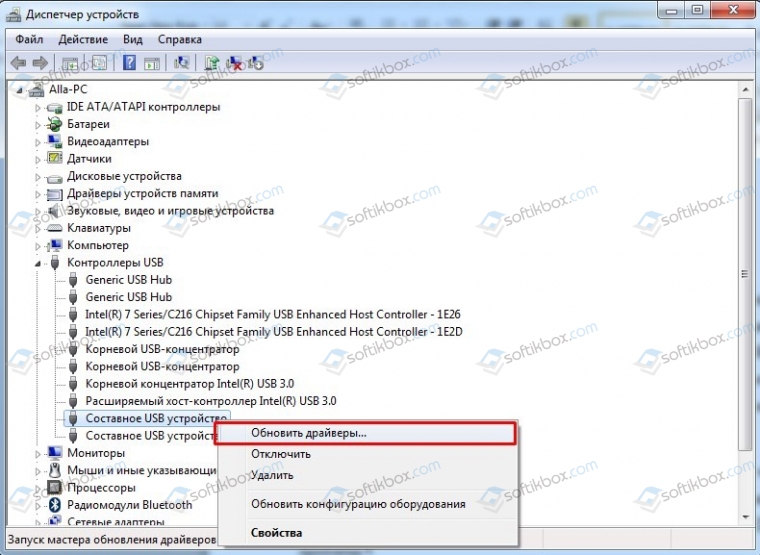
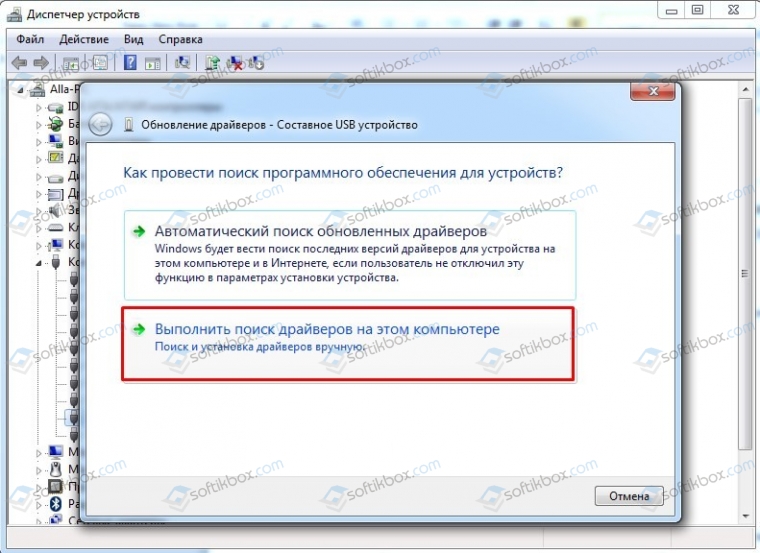
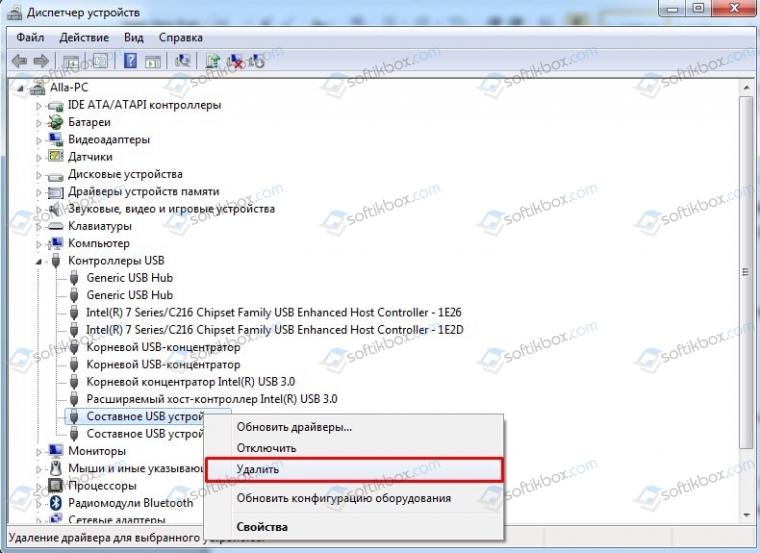
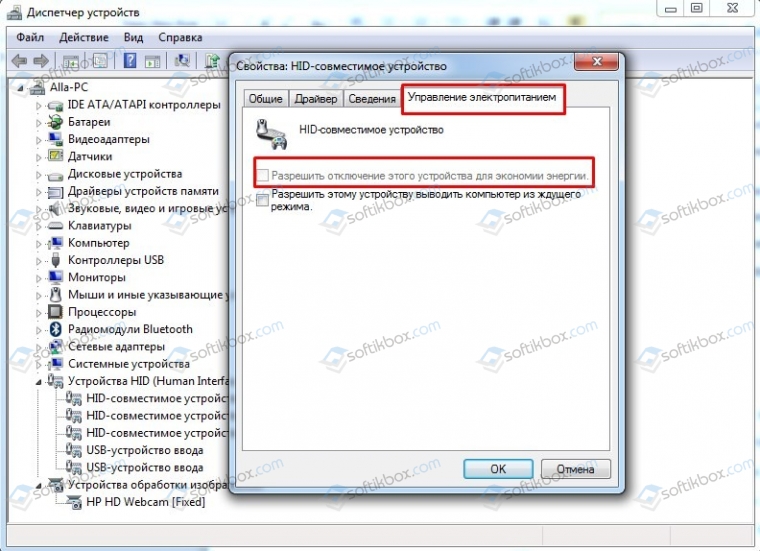



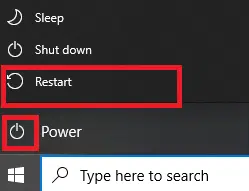
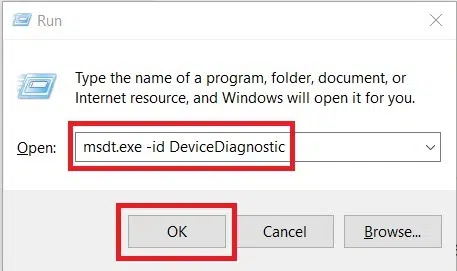
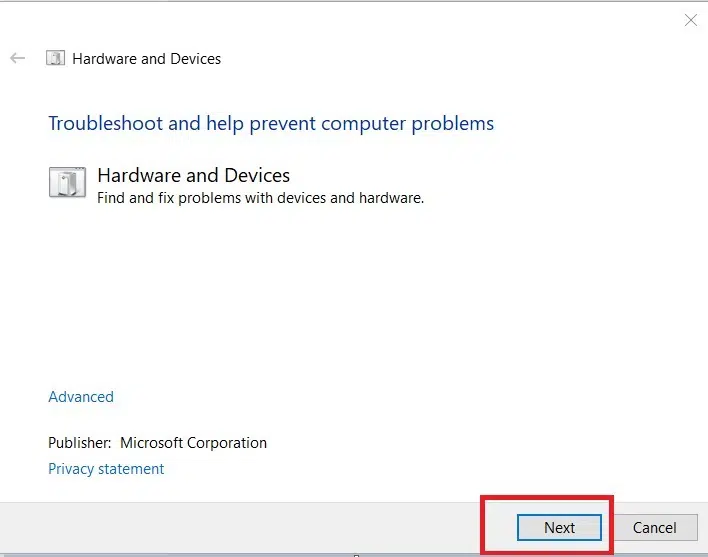
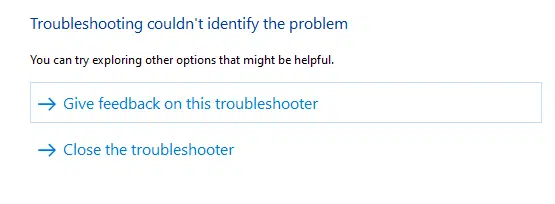
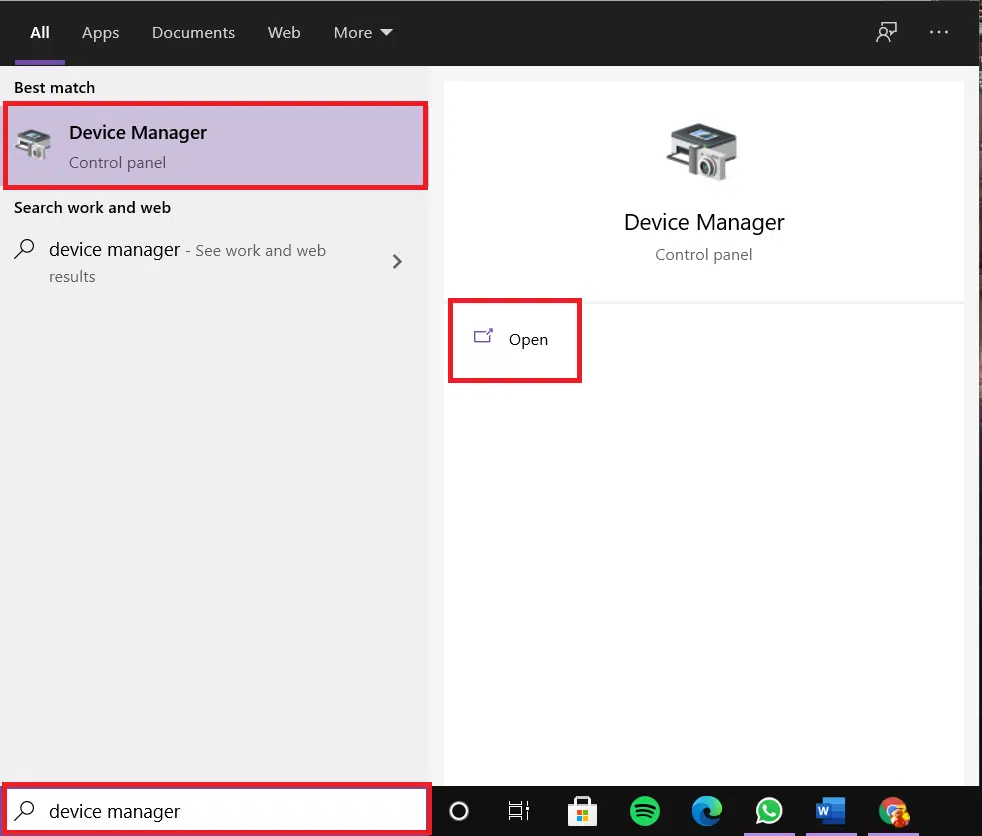
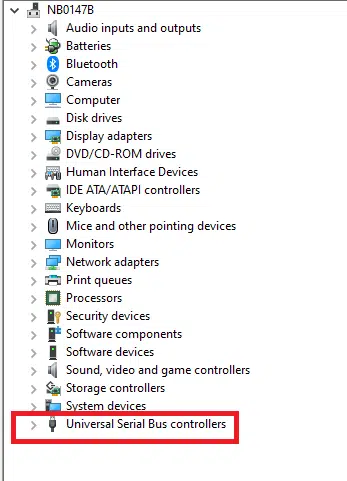
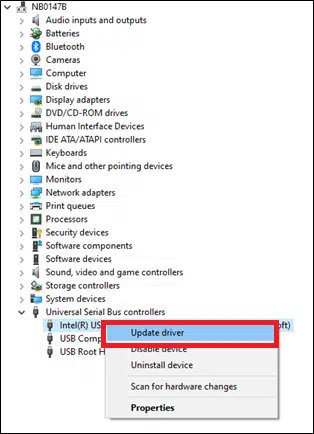
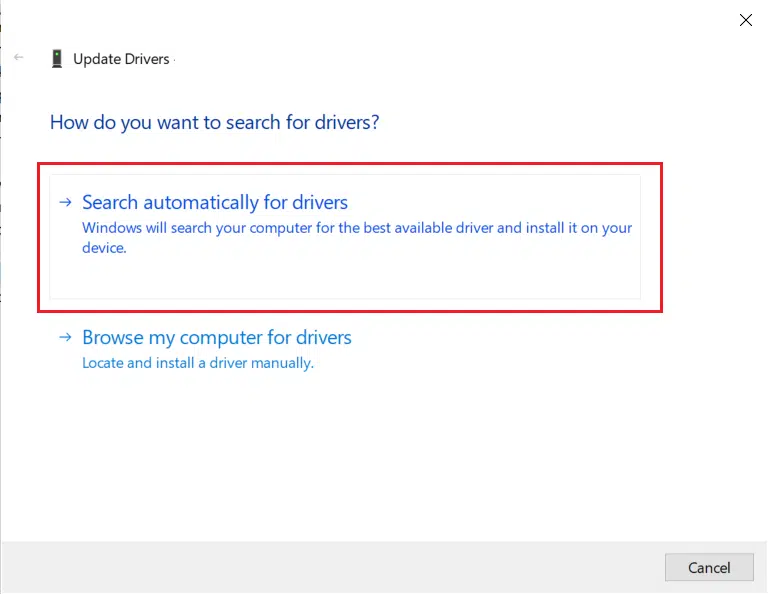
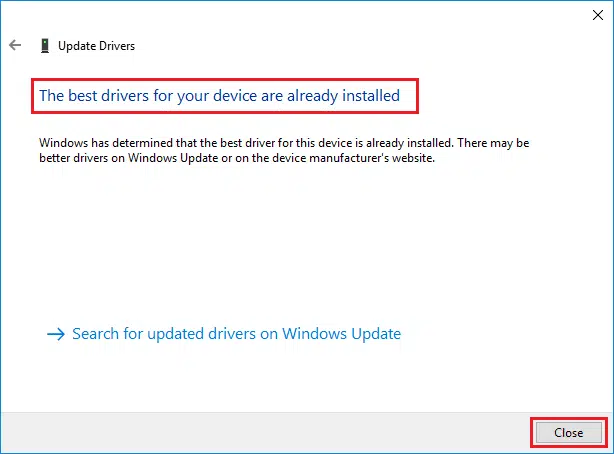
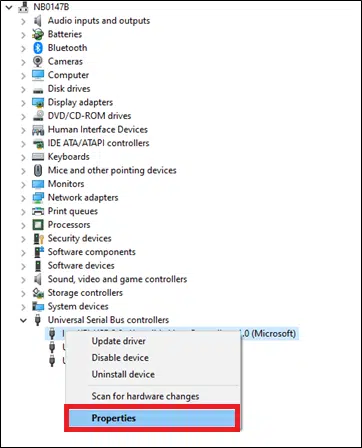
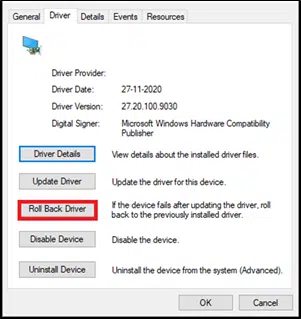
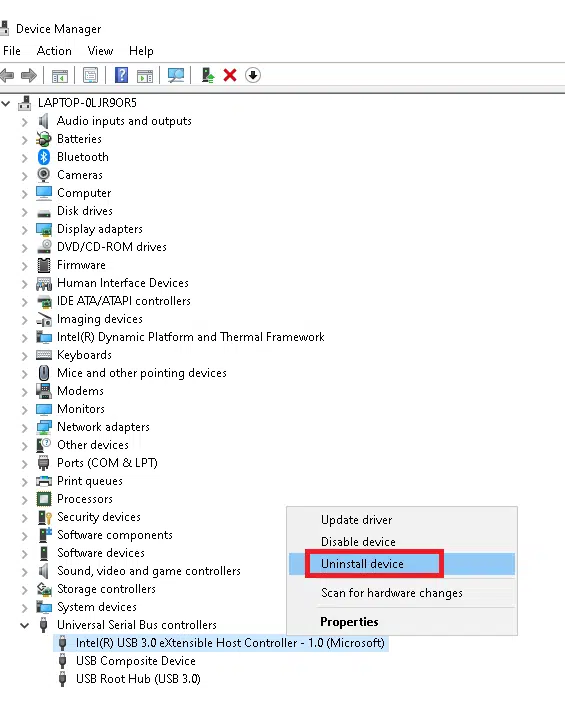
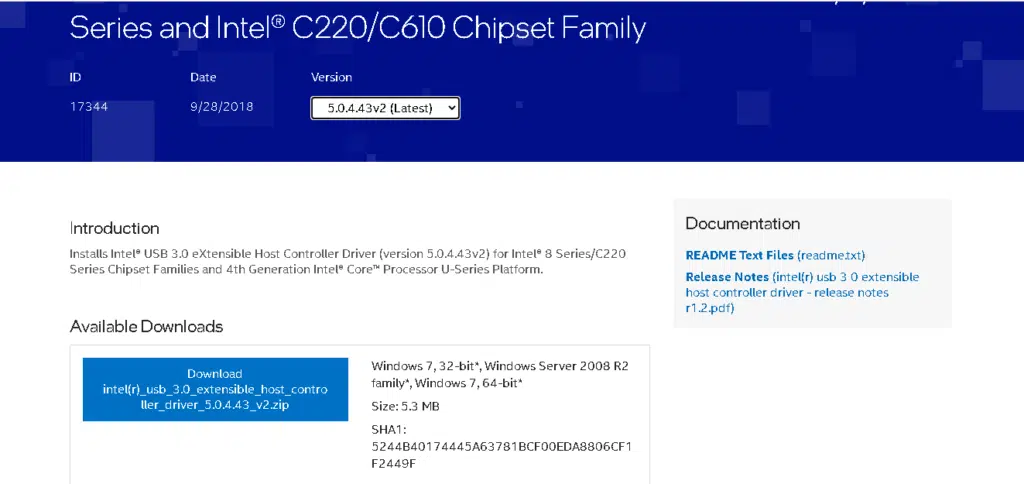
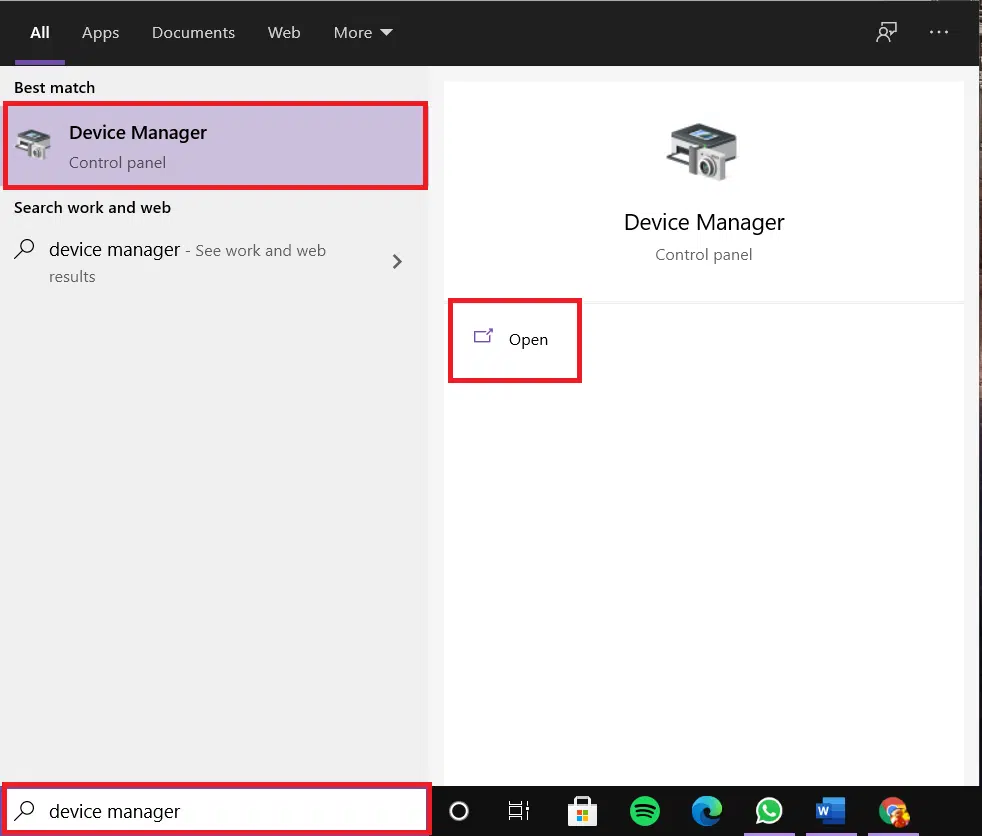
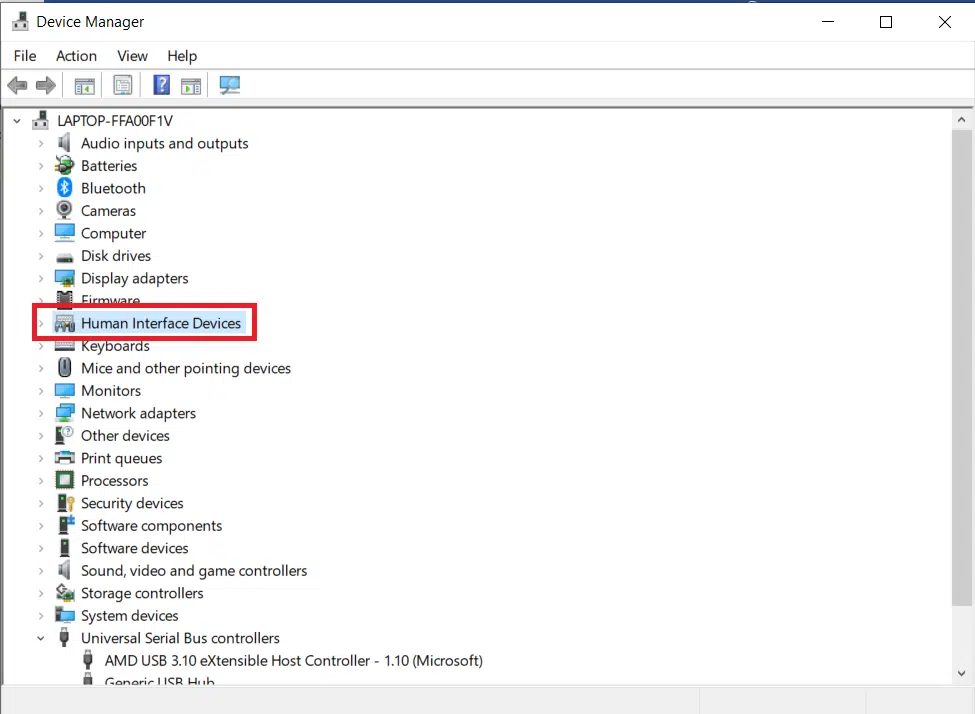


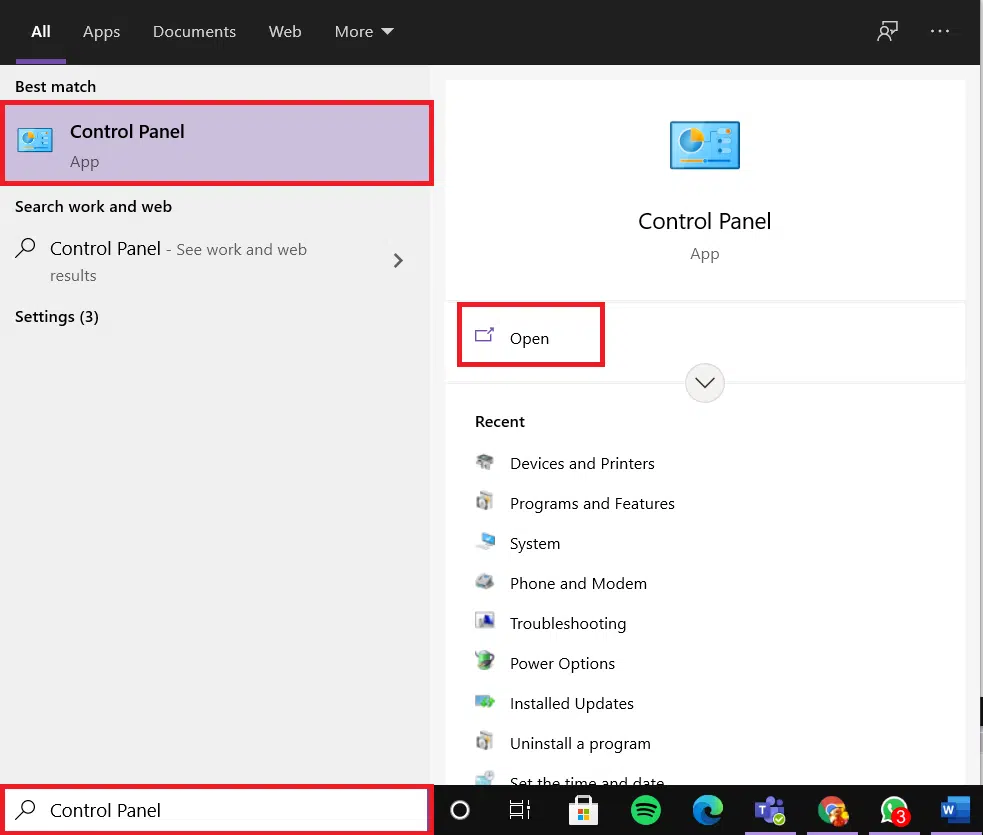


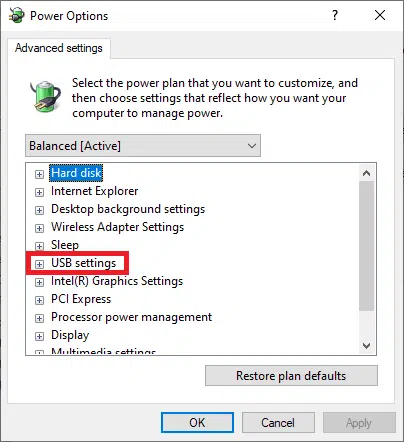
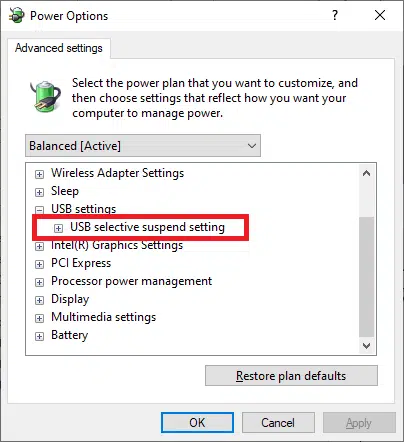
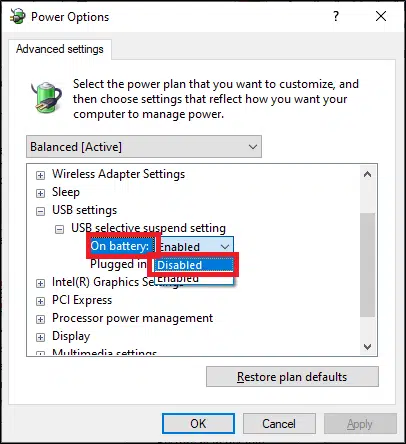
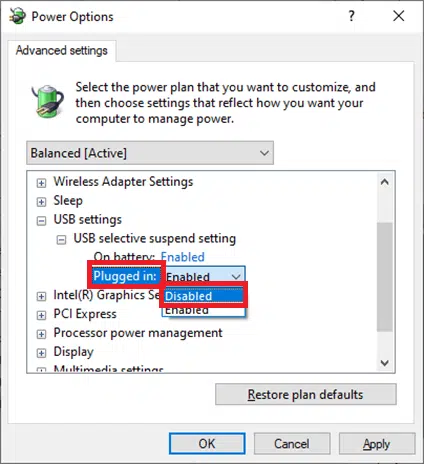
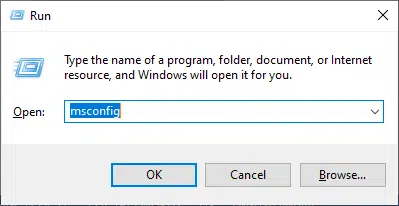
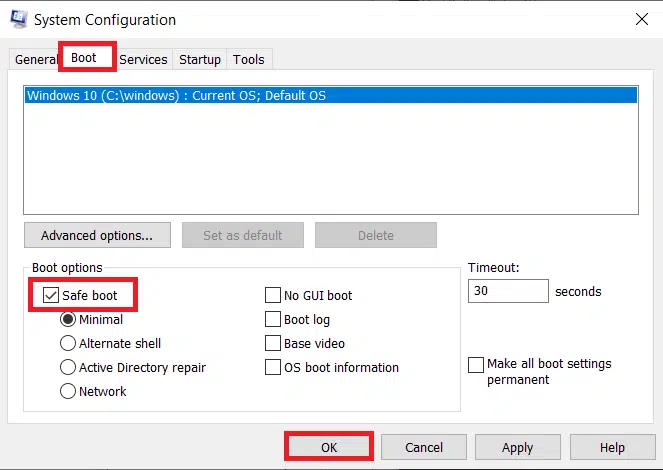
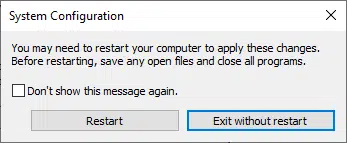
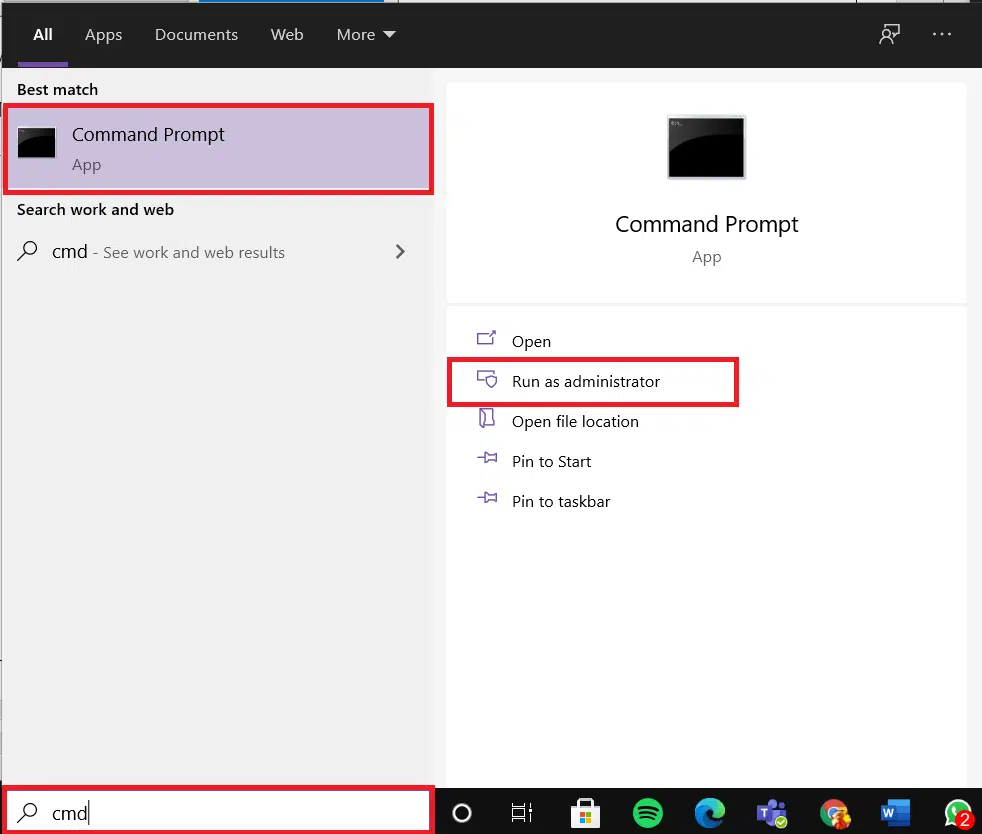
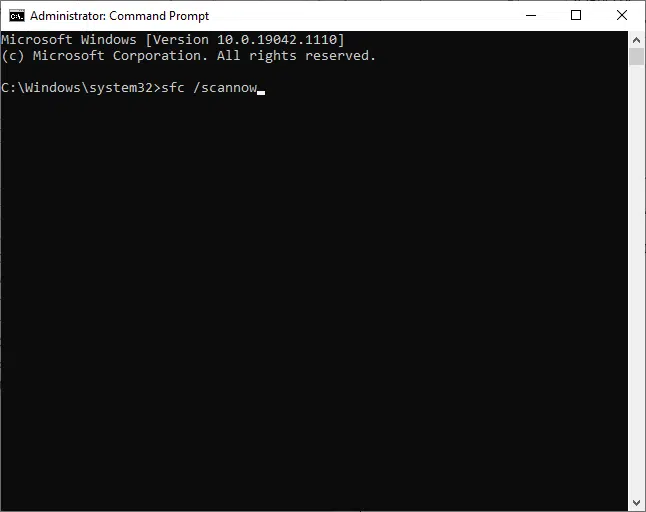
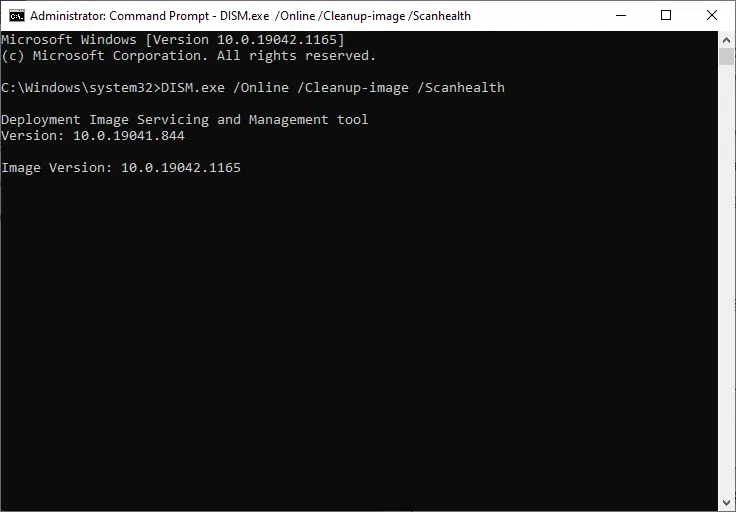

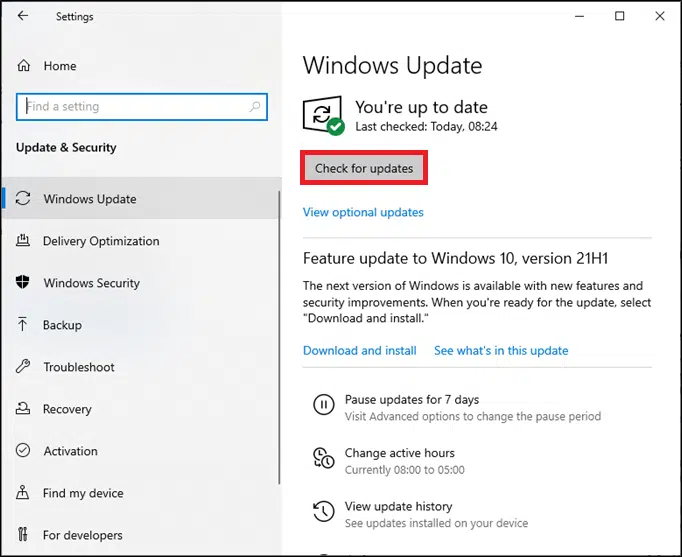

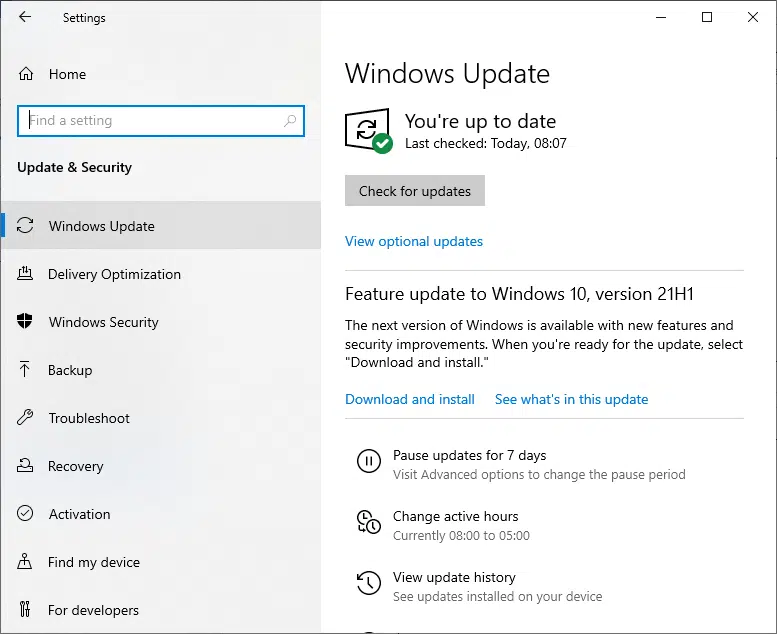


 USB порты не работают
USB порты не работают